在Windows系統裡面的滑鼠設定中,我們可以任意調整滑鼠的靈敏度與移動速度,不過這個設定是「全面性」的改變滑鼠移動速度,設定完之後整個滑鼠的操作速度都會被改變。
不過有時候我們如果需要使用滑鼠來做些簡單的繪圖工作或移動檔案、調整細緻的框線或設定時,可能會很希望滑鼠「不要太靈敏」,因為滑鼠太靈敏一下子就會畫超過了。
如果你偶爾會有這方面的滑鼠調速需求,可以試試看安裝下面這個SlowMousion軟體,讓我們在需要時按住指定的鍵盤快速鍵(可修改),讓滑鼠移動速度變慢一些,方便我們更細緻的操作。
▇ 軟體小檔案 ▇ (錯誤、版本更新回報)
軟體名稱:SlowMousion 軟體版本:1.2 軟體語言:英文 軟體性質:免費軟體 檔案大小:5.73MB 系統支援:Windows 2000/XP/2003/Vista/Win7 官方網站:http://www.mystercrowley.com/ 軟體下載:下載點1、備用下載點
使用方法:
這軟體的使用方法很簡單,在安裝並啟動SlowMousion軟體之後,請在桌面右下角的SlowMousion圖示按一下滑鼠右鍵,再點選「Select Hotkey」並選擇你慣用的滑鼠調速快速鍵,如「Keyboard: F4」。
設定好之後,當我們需要讓滑鼠慢下來時,請按住滑鼠調速快速鍵不放,此時滑鼠的移動速度便會自動變慢,放開「F4」時就會恢復。
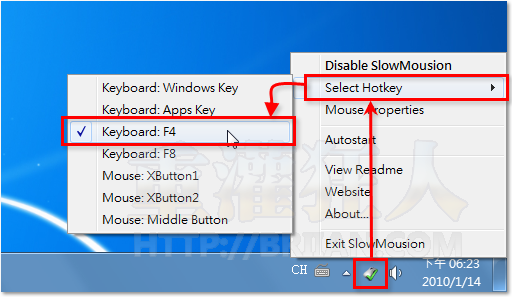
要注意的是,SlowMousion軟體預設的快速鍵是「Keyboard: Windows Key」也就是鍵盤上「Ctrl」右邊、畫著窗戶的那個按鍵。實際測試結果,如果你把滑鼠調速快速鍵設定成 Windows Key,那就沒法使用原本視窗鍵該有的功能,譬如說無法用鍵盤開啟開始選單。所以建議改成其他你比較少用到的按鍵,如「F4」或「F8」...之類的。